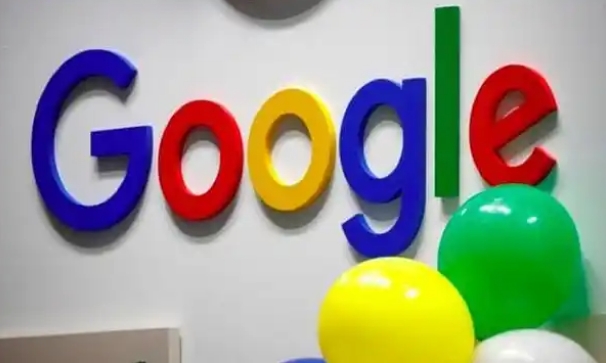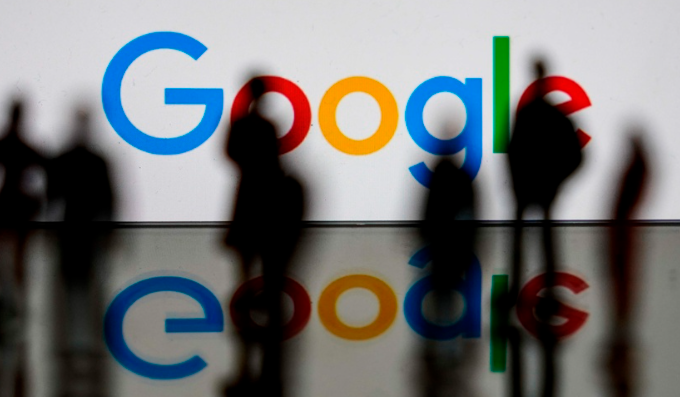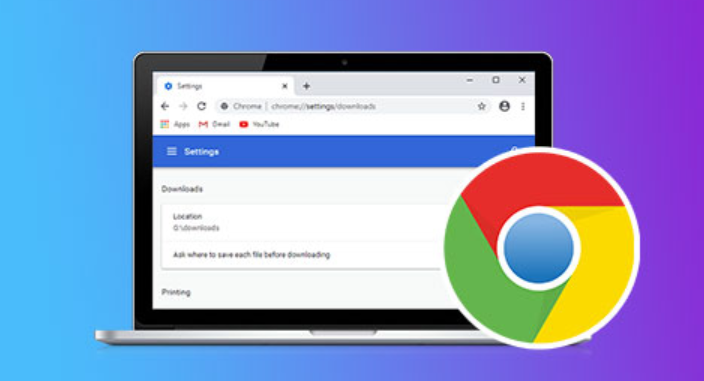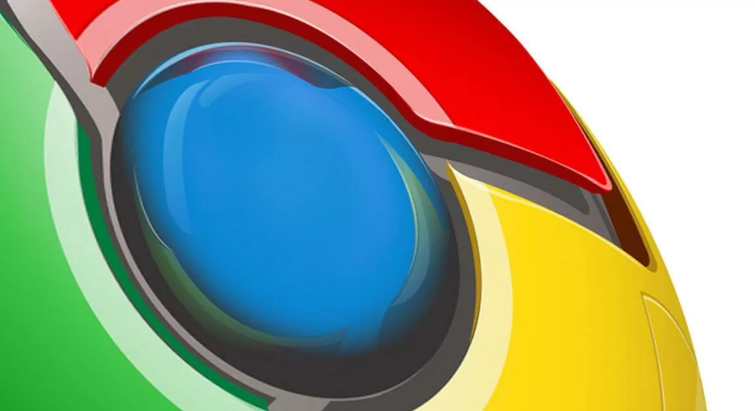详情介绍

1. 打开Chrome浏览器。
2. 点击右上角的菜单按钮(三条横线),然后选择“设置”选项。
3. 在设置页面中,点击左侧的“高级”选项卡。
4. 在高级设置中,找到“清除浏览数据”部分。
5. 勾选“下载历史记录”、“缓存的图片和文件”、“Cookies和网站数据”等选项,然后点击“清除数据”。
6. 等待数据被清除完成后,重新打开Chrome浏览器,你会发现下载的文件已经消失。
如果需要更彻底地清理缓存,可以尝试以下方法:
1. 使用第三方清理工具:有许多第三方软件可以帮助你清理浏览器缓存,例如CCleaner、Advanced SystemCare等。这些软件通常具有更强大的功能,可以清理更多类型的缓存数据。
2. 手动删除下载文件夹:在下载完成后,你可以手动删除下载文件夹中的内容。这通常包括下载的文件、临时文件和缓存数据。请注意,这种方法可能会导致一些重要文件丢失,因此在执行此操作之前请务必备份重要数据。
请注意,不同的浏览器可能有不同的清理方式,具体操作请参考浏览器的帮助文档或官方网站。